
Айрым учурларда, колдонуучу Gmail'де электрондук почта билдирүүсүн алып салуу керек, бирок ал башка Google кызматтарына катышууну каалабайт. Бул учурда, сиз эсептин өзүндө сактай аласыз жана ал жерде калган маалыматтар менен Hmail кутучасын өчүрө аласыз. Бул процедурада бир нече мүнөт ичинде жүргүзүлүшү мүмкүн, анткени анын эч нерсеси жок.
Gmail жок кылуу.
Кутучаны алып салуудан мурун, бул дарек мындан ары сизге же башка колдонуучулардан болбой тургандыгын эсиңизден чыгарбаңыз. Бардык маалыматтар, ал сакталган бардык маалыматтар түбөлүккө жок кылынат.
- Джимилдин жазууңузду киргизиңиз.
- Жогорку оң бурчунда, чарчы сөлөкөтүн чыкылдатыңыз жана менин эсебимди тандаңыз.
- Жүктөлгөн бетте, бир аз ылдый жылып, "Эсеп орнотууларын" же дароо "кызматты өчүрүү жана каттоо эсебин өчүрүп коюңуз" деп дароо басыңыз.
- Жок кылуу кызматтарынын бир бөлүгүн табыңыз.
- Кирүү сырсөзүңүздү киргизиңиз.
- Эми сиз жок кылуу кызматтары бар. Эгерде сизде Gmail почтаңызда маанилүү файлдар болсо, анда сиз "маалыматтарды жүктөп алыңыз" (башка учурда, сиз 12-кадамга өтсөңүз болот).
- Сиз компьютериңизге камдык катары жүктөп алган маалыматтардын тизмесине которула аласыз. Сизге керектүү маалыматтарды текшериңиз жана "Кийинки" баскычын чыкылдатыңыз.
- Архивдин форматы, анын өлчөмү жана квитанция ыкмасы менен чечиңиз. "Архив түзүү" баскычын "Архив түзүү" менен ырастаңыз.
- Бир аздан кийин, архивиңиз даяр болот.
- Эми жөндөөлөргө жетүү үчүн, жогорудагы сол бурчтагы жебени чыкылдатыңыз.
- "Эсеп орнотууларын" кайра кабыл алуу - "Кызматтарды жок кылуу".
- "Gmail" үчүн чычканды "Gmail" жана таштанды икканын сөлөкөтүн чыкылдатыңыз.
- Текшерүү ниетиңизди текшерип, ырастаңыз.
"Gmail" баскычын чыкылдатыңыз.


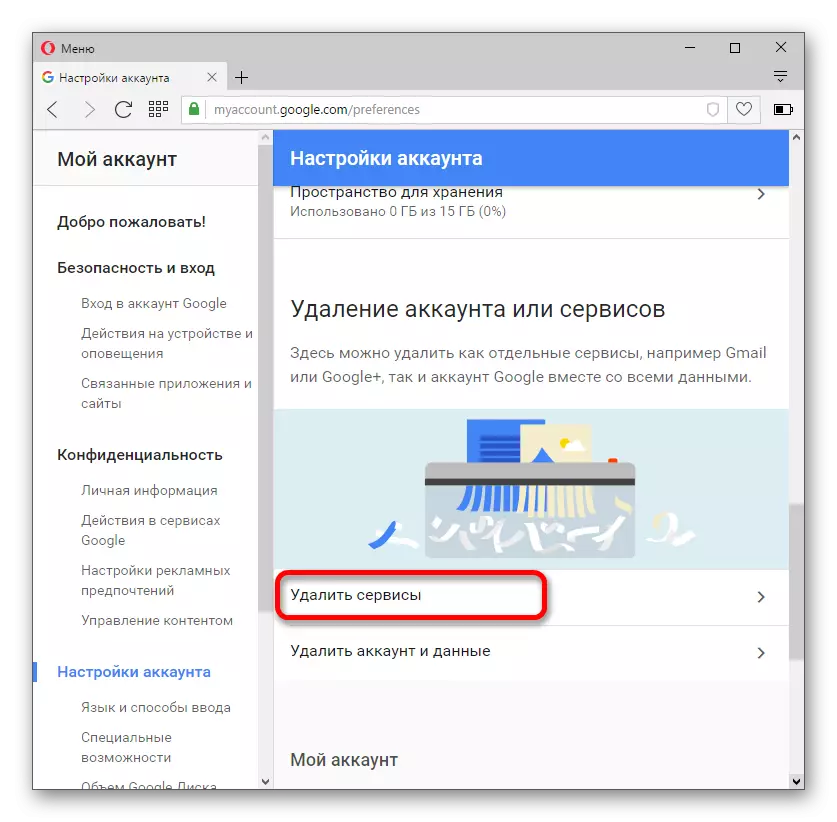
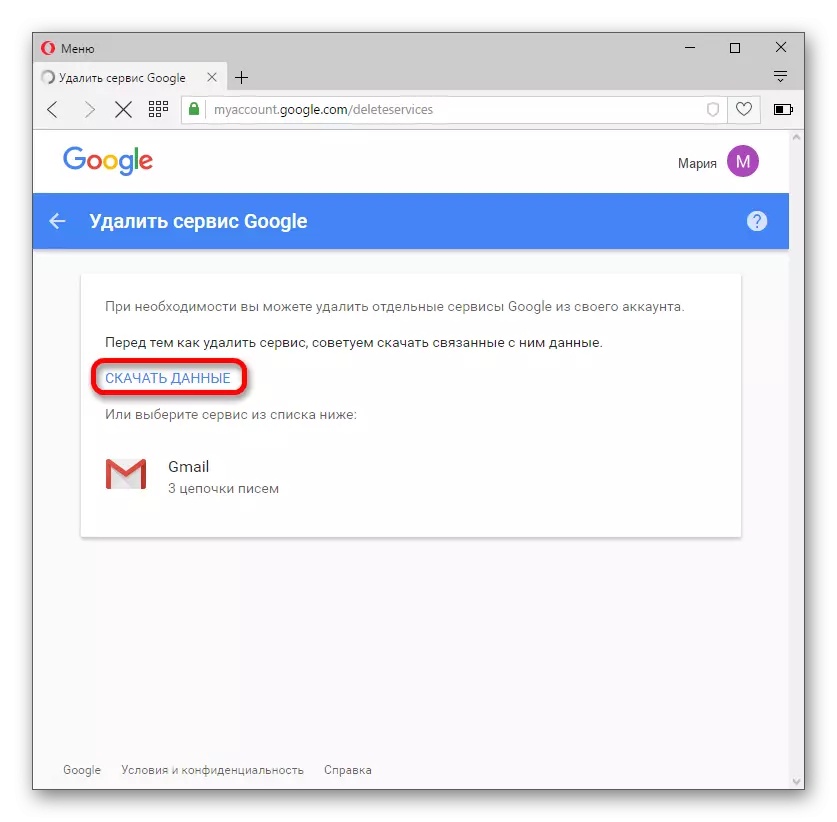
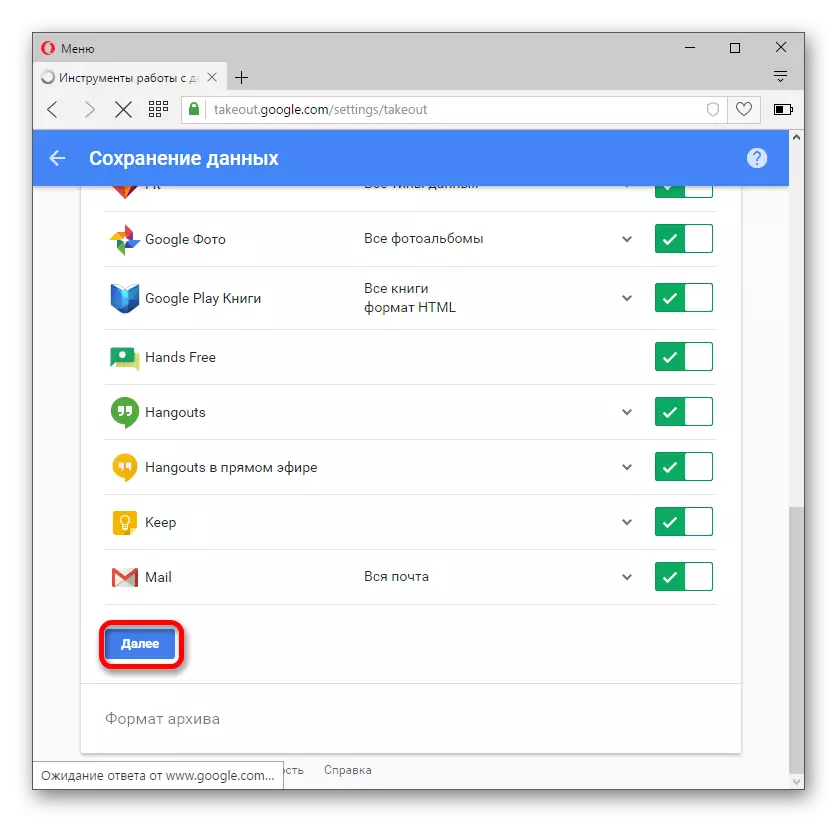
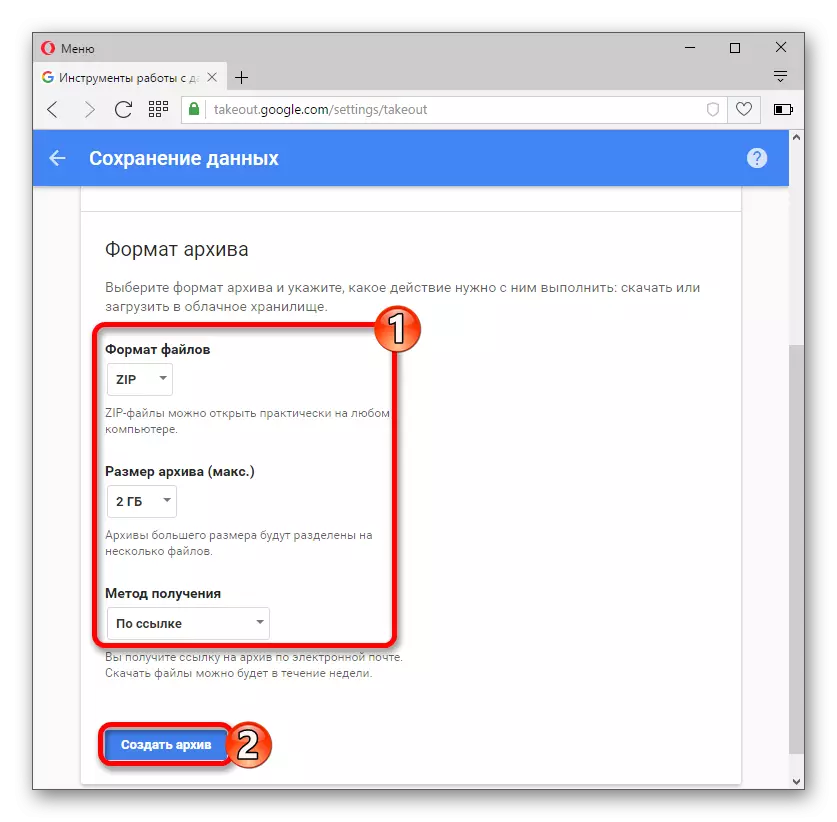

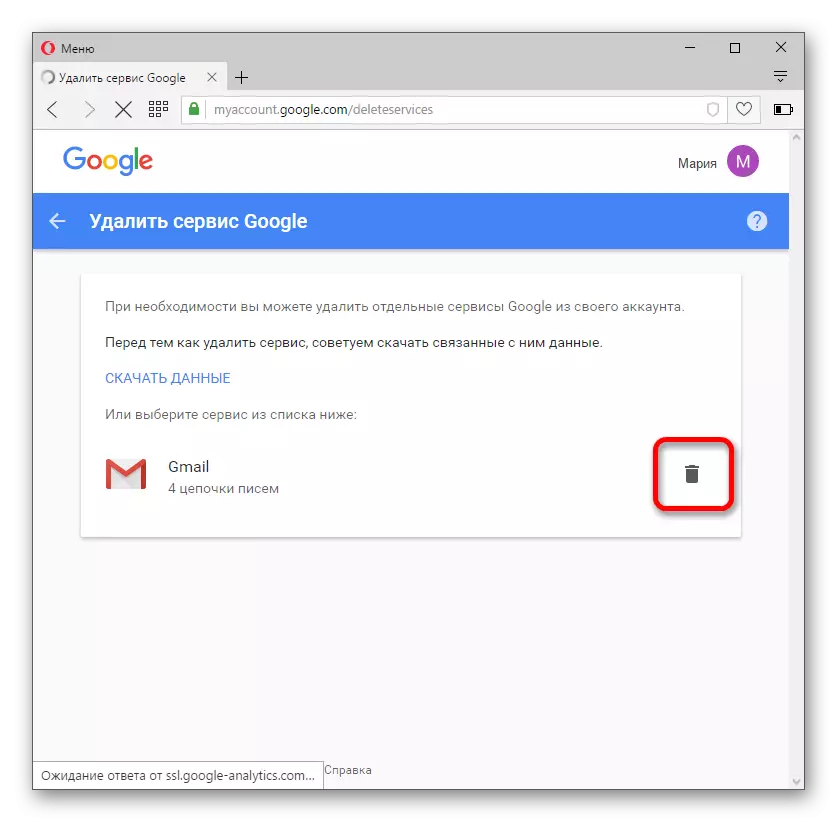

Бул кызматты жок кылган учурда, көрсөтүлгөн резервдик көчүрмөсүн колдонуп, эсепке киргизилет.
Сиз Gmail Offline колдонсоңуз, анда сиз колдонулган браузердин кэшти жана куки файлдарын алып салышыңыз керек. Мисалда колдонулат Opera..
- Жаңы өтмөк ачып, "Тарых" - "Окуяны тазалаңыз".
- Четтетүү параметрлерин конфигурациялоо. Куки файлдарына жана башка сайттардын маалыматтарын жана "кэштелген сүрөттөрдү жана файлдар" кеттиктерин текшерип көрүңүз.
- "Таза сапарга салуу" функциясы менен иш-аракеттериңизди ырастаңыз.
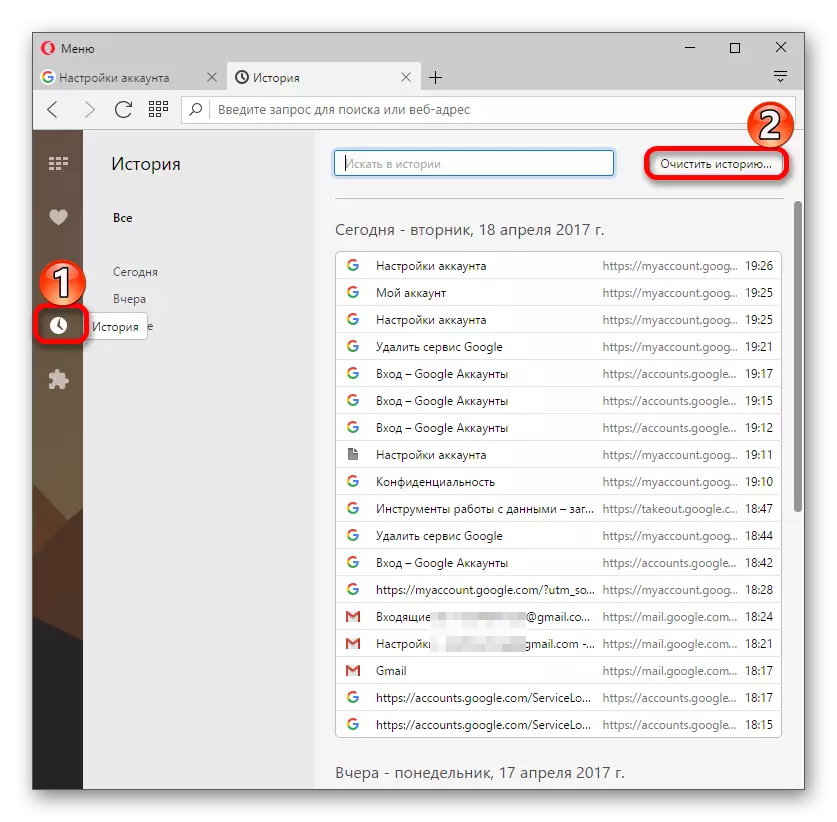

Азыр сиздин Джимил кызматыңыз алынып салынды. Эгер сиз аны калыбына келтиргиңиз келсе, анда кечигип калбаңыз, анткени бир нече күндөн кийин почта акыры алынып салынат.
